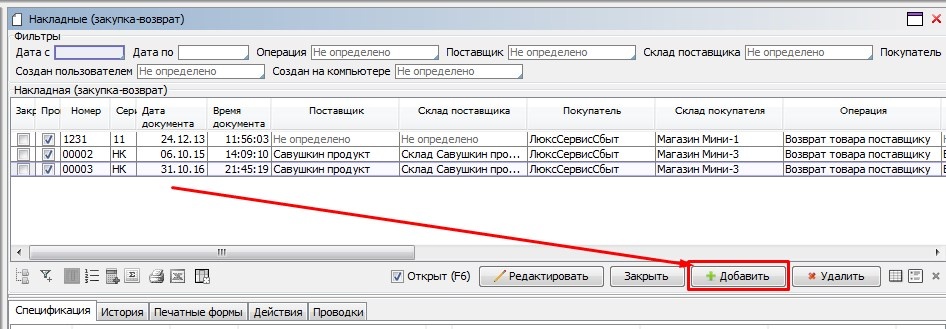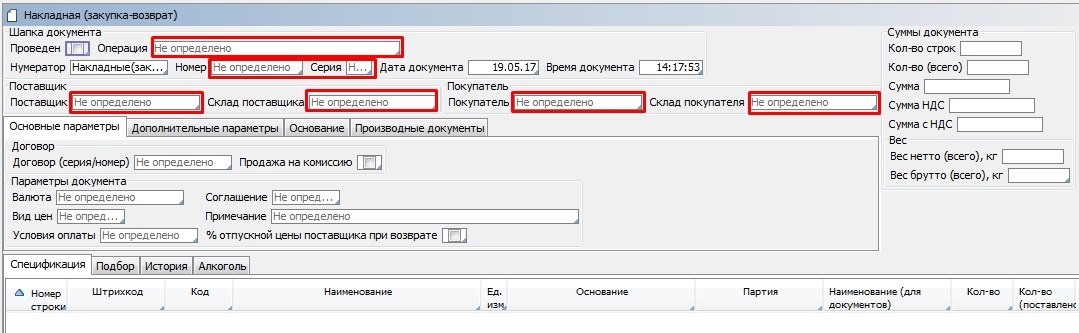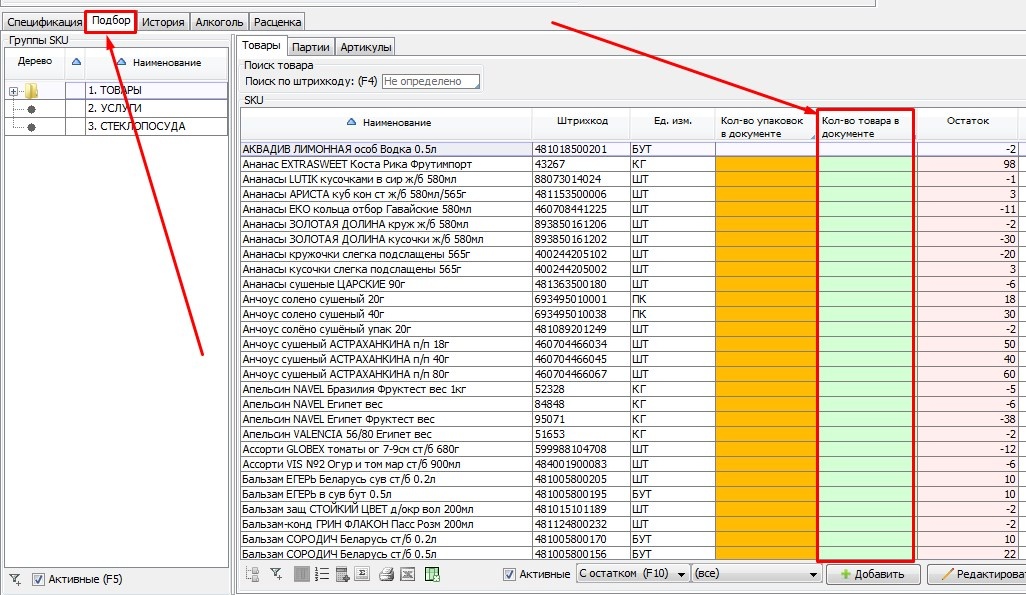1) Заходим на Форму Накладные в разделе Закупки - Возвраты:
2) В открывшейся форме Накладные (закупки-возврат) нажимаем кнопку "Добавить"
3) Заполняем шапку и спецификацию в открывшейся форме:
А) Поле "Операция" - в этом поле необходимо выбрать вид возврата: 1 - поставщику, 2 - складу , 3 - другому магазину
поскольку возврат это обратная операция от прихода, то после выбора операции, название операции изменится с прихода на возврат
Б) поле Номер и Серия накладной заполняются в соответствии с номером и серией чистого бланка ТТН
В) В поле Поставщик необходимо внести наименование поставщика, которому мы возвращаем товар. По клику правой кнопки мыши нам откроется список Поставщиков,
где мы должны найти нашего контрагента и выбрать его двойным кликом либо кнопкой "ОК"
Г) заполняем Склад Покупателя (т.е. наш магазин) поскольку Склад Поставщика и Покупатель заполнится программой автоматически
4. Когда шапка заполнена нам необходимо перейти к заполнению спецификации, т.е. к наполнению формы товарами подлежащие возврату.
Для этого переходим в закладку ПОДБОР и проставляем количество в зеленом поле "Кол-во товара"